Apakah Microsoft Word 2016 secara teratur mendeteksi kata-kata yang biasa Anda gunakan sebagai kata yang salah eja? Anda dapat mengubahnya dengan menambahkan kata khusus ke kamus.
Opsi 1 – Tambahkan Saat Menulis
Ketik kata di dokumen Anda dan klik kanan padanya dan pilih "Tambahkan ke Kamus”.
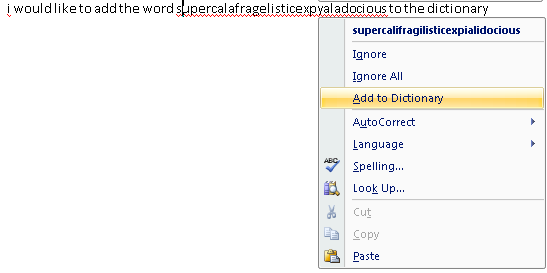
Opsi 2 – Tambahkan Dari Pengaturan
- Perluas Bilah Alat Akses Cepat Office dan pilih “Perintah Lainnya…“.
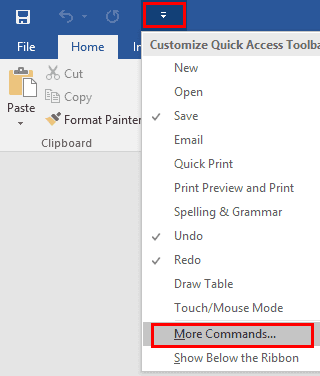
- Pilih "pemeriksaan” di panel kiri, lalu klik tombol “Kamus Khusus…" tombol.
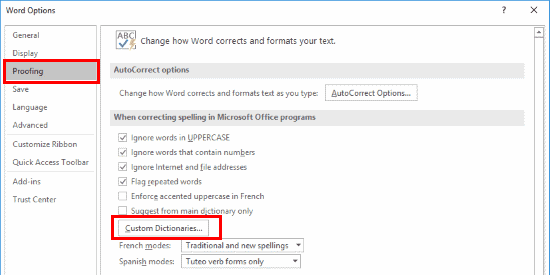
- Di sini Anda dapat menambah atau menghapus kamus. Biasanya Anda hanya perlu menggunakan satu kamus. Untuk menambahkan kata ke kamus, pilih “Edit Daftar Kata…” .
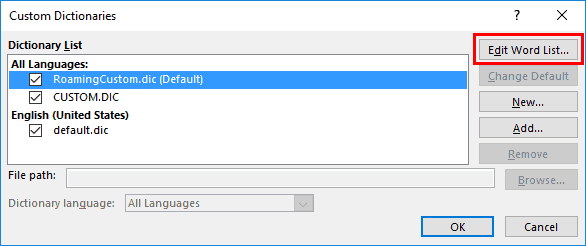
- Ketik kata yang ingin Anda tambahkan ke kamus dan klik “Menambahkan“.
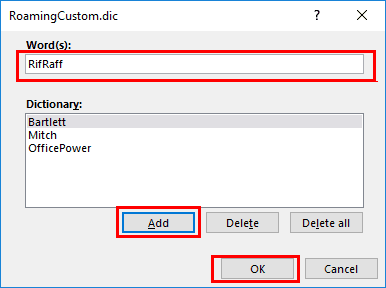
- Pilih "oke" kemudian "oke” lagi ketika Anda selesai menambahkan kata. Sekarang kata Anda tidak akan terdeteksi oleh Word sebagai salah eja.
Catatan: Opsi ini juga tersedia di aplikasi Office lain seperti Outlook, Excel, Publisher, dll.
FAQ
Mengapa opsi "Tambahkan ke Kamus" saya berwarna abu-abu?
Ini sepertinya bug dalam perangkat lunak. Coba buka File > Opsi > Pemeriksaan > Kamus Kustom. Kemudian pilih "Bahasa kamus". Kemudian hapus kotak centang di sebelah item kamus, lalu centang lagi. Langkah-langkah ini tampaknya mengaktifkan sesuatu di perangkat lunak yang membuat opsi "Tambahkan ke Kamus" tersedia lagi.